Come centrare le icone della barra delle applicazioni in Windows 10

Punti chiave
- Personalizza la barra delle applicazioni di Windows 10 centrando le icone per un aspetto estetico senza software di terze parti.
- Segui semplici passaggi per centrare le icone della barra delle applicazioni facendo clic con il pulsante destro del mouse sulla barra delle applicazioni e aprendo le impostazioni della barra delle applicazioni.
- Se desideri personalizzare ulteriormente la barra delle applicazioni, prendi in considerazione l’utilizzo della barra delle applicazioni X o dello strumento Start11 di Stardock, che consente opzioni di stile delle icone e fornisce un’esperienza di menu di avvio simile a Windows 11.
La barra delle applicazioni di Windows è un ottimo modo per accedere ai tuoi programmi e servizi cruciali come il Bluetooth. Per impostazione predefinita, Windows 10 posiziona le icone più importanti a destra nella barra delle applicazioni, mentre hai tutto lo spazio al centro per appuntare le icone dei programmi. Se ne hai solo alcuni da appuntare, puoi centrarli sulla barra delle applicazioni per un aspetto più estetico.
Questo articolo ti mostrerà come centrare le icone della barra delle applicazioni di Windows 10 senza software di terze parti.
Perché centrare le icone della barra delle applicazioni di Windows 10?
Non ci sono molti motivi per spostare le icone di accesso rapido al centro della barra delle applicazioni. Il motivo principale è l’estetica, che rende Windows 10 più ordinato. In effetti, Microsoft è così d’accordo con questo sentimento che il posizione predefinita del menu Start e dell’icona sulla barra delle applicazioni in Windows 11 è al centro.
Ma alcune persone apprezzano anche l’estetica, oltre ad avere un computer potente per avviare programmi ad alto consumo di risorse. Inoltre, se passi regolarmente da Mac a Windows, la coerenza nella posizione delle icone della barra delle applicazioni (o del Dock nel Mac) aiuta.
Come posso centrare le icone della mia barra delle applicazioni?
Per impostazione predefinita, le icone di Windows 10 sono allineate a sinistra. Puoi modificare le impostazioni di base della barra delle applicazioni per spostare le icone al centro.
- Fai clic con il pulsante destro del mouse sulla barra delle applicazioni di Windows 10.
- Seleziona Impostazioni barra delle applicazioni, quindi deseleziona Blocca la barra delle applicazioni .

- Successivamente, imposta la posizione della barra delle applicazioni su in basso sotto Posizione della barra delle applicazioni sullo schermo< un i=4>.
- In Combina icone della barra delle applicazioni, seleziona Nascondi sempre etichette.
- Fai nuovamente clic con il pulsante destro del mouse sulla barra delle applicazioni, seleziona Barre degli strumenti, e tocca Collegamenti per attivare.
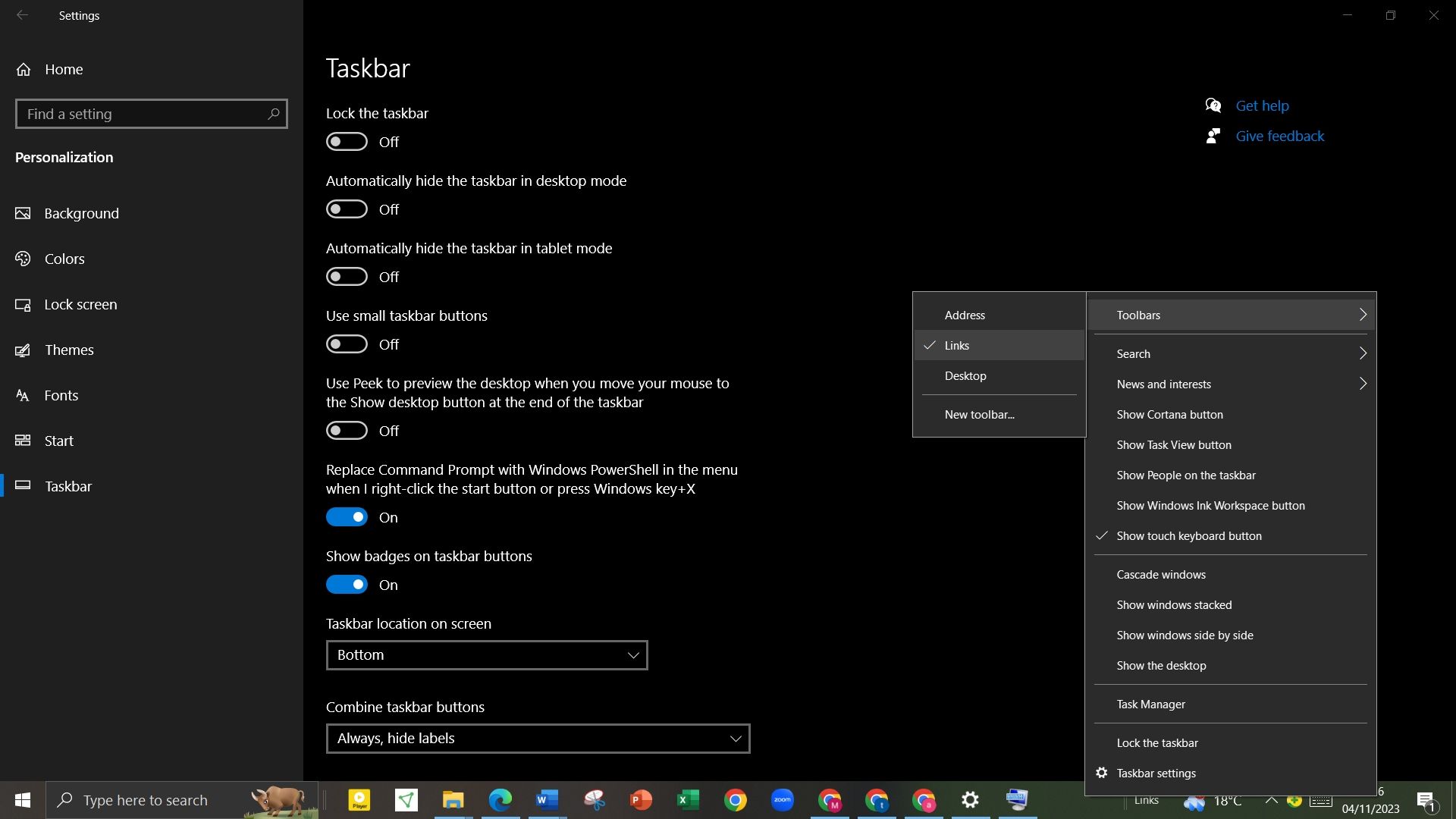
- Una volta attivata la sezione dei collegamenti, vengono visualizzate due linee verticali. Trascina la linea verticale destra adiacente a Link a sinistra oltre le icone della barra delle applicazioni e la linea verticale sinistra.
- Le icone della barra delle applicazioni verranno ora visualizzate sul lato destro della barra delle applicazioni. Trascina la linea verticale accanto alle icone per spostare le icone in una posizione centrale ideale sulla barra delle applicazioni.
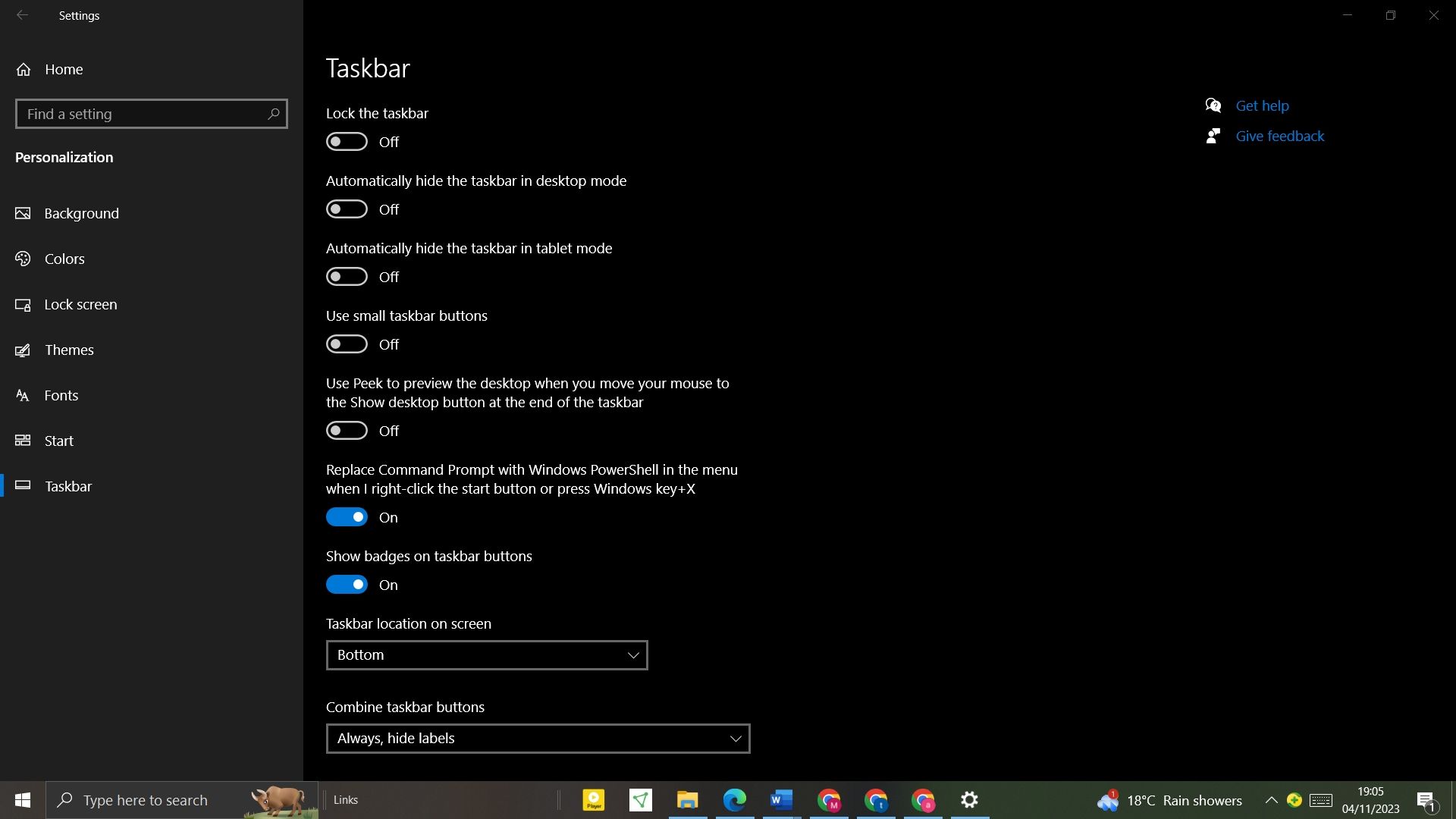
- Una volta centrate le icone, fai clic con il pulsante destro del mouse sulla barra delle applicazioni e seleziona Blocca la barra delle applicazioni dal menu a comparsa.
Per migliorare l’estetica della barra delle applicazioni, utilizza Taskbar X per personalizzare ulteriormente la barra delle applicazioni di Windows 10 con opzioni di stile delle icone, animazioni e altro ancora . Ma se stai cercando qualcosa di simile al menu Start di Windows 11, puoi utilizzare lo strumento Start11 di Stardock.
Anche se non è gratuito, fornisce un facile accesso al nuovo menu Start se il tuo PC non soddisfa i requisiti minimi di Windows 11. Tuttavia, se sei il tipo che ama armeggiare con i tuoi dispositivi, c’è un modo per ignorare i requisiti minimi di installazione di Windows 11. In questo modo, puoi utilizzare il nuovo menu Start senza uno strumento di terze parti.
Personalizza la posizione dell’icona sulla barra delle applicazioni di Windows 10
Le icone allineate a sinistra della barra delle applicazioni di Windows 10 per impostazione predefinita e la maggior parte degli utenti si attengono a questo allineamento. Tuttavia, puoi centrare le icone per un aspetto più estetico senza utilizzare software di terze parti. Inoltre, puoi utilizzare lo stesso metodo per spostare le icone della barra delle applicazioni a destra accanto alla barra delle applicazioni.



Lascia un commento